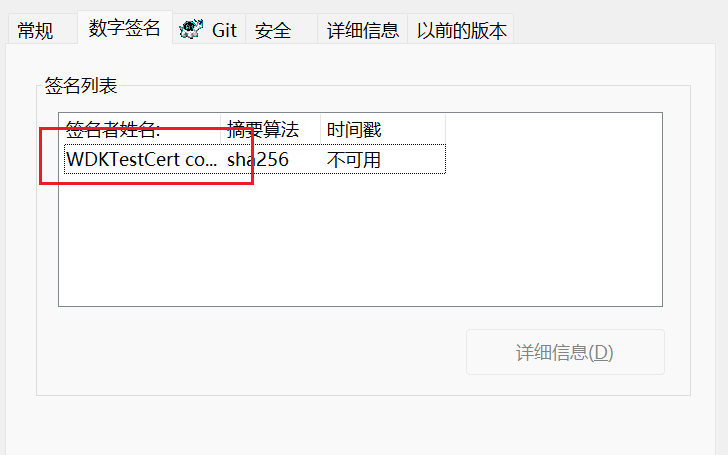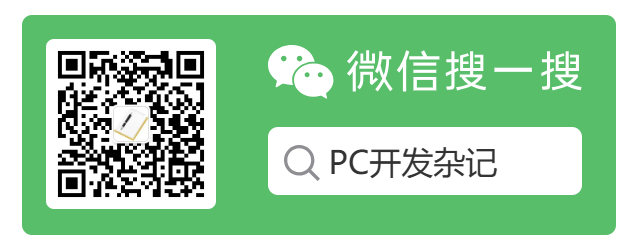打开Windows测试模式
0 概述
为了在发布前测试Windows驱动,需要在本地计算机上做验证,就需要打开Windows“测试模式”,即Test Mode。
1 步骤
- 关闭“安全启动”,即secure boot;
- 打开“测试模式”,即test mode;
- 安装驱动
1.1 关闭“安全启动”(secure boot)
首先查看计算机是否已开启secure boot,如果未开启,则直接跳过此步骤。
查看方法,命令行或者“开始”菜单,输入“msinfo32”,回车。如下图
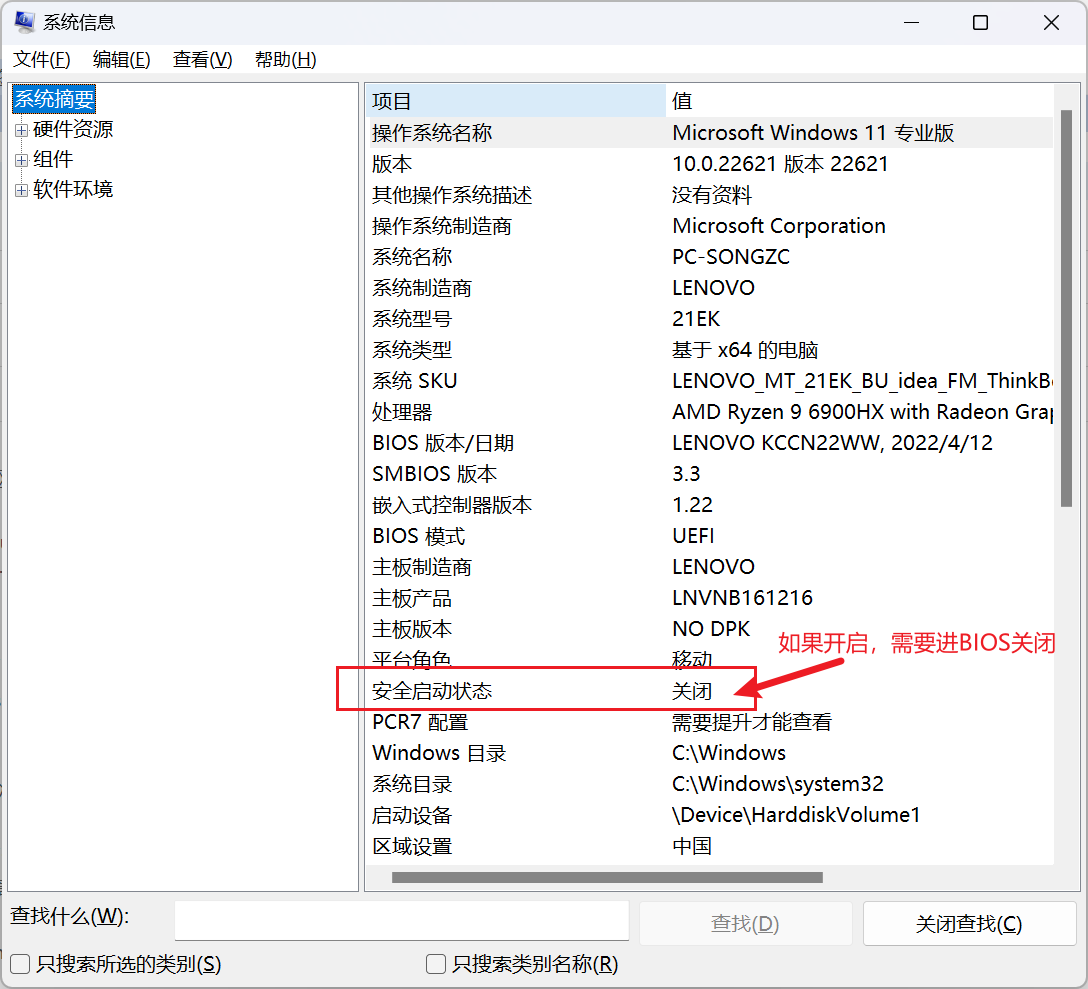
关闭secure boot方法:重启计算机,在启动前F2进入BIOS,找到secure boot(一般在“Security”页),选择并disable,如下图
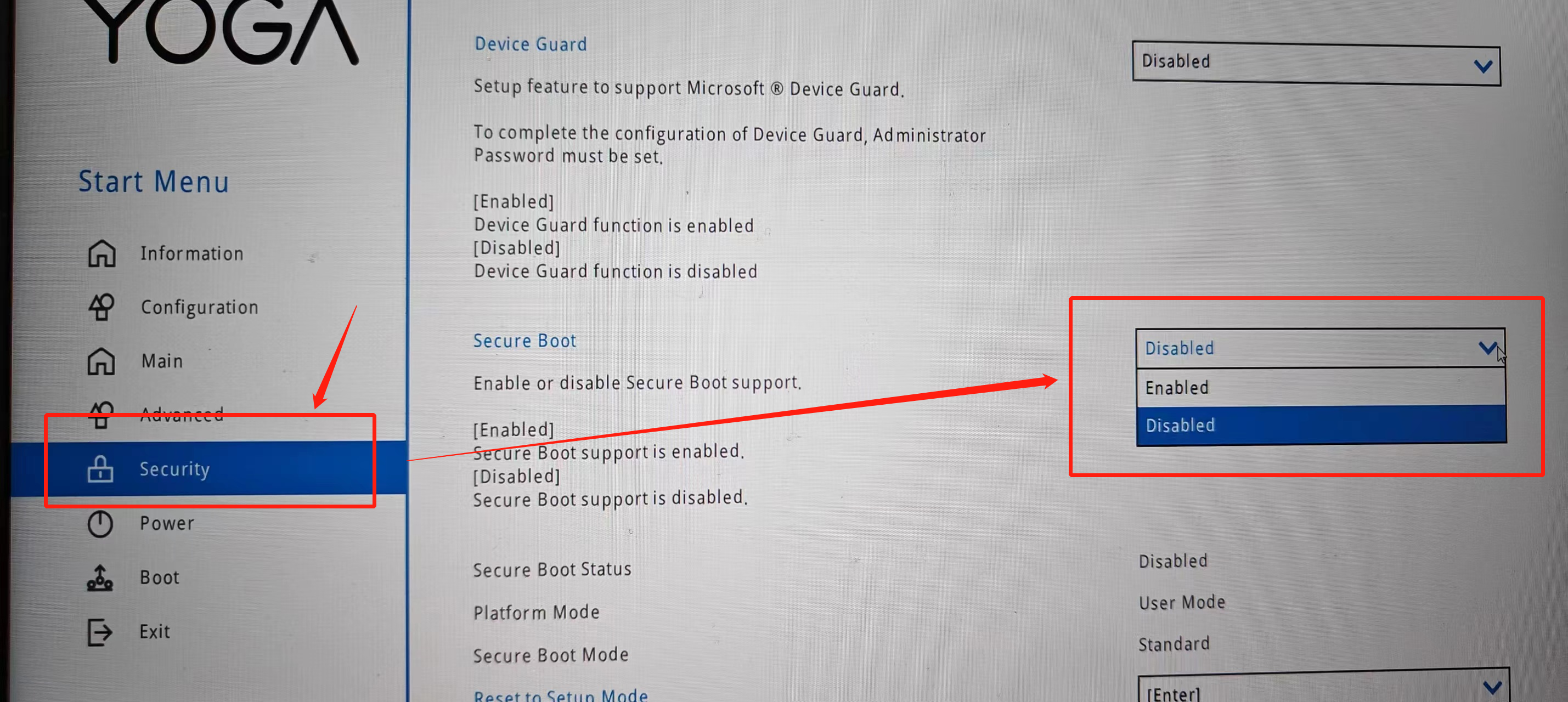
1.2 打开“测试模式”(test mode)
“安全启动”关闭后,进入计算机,“管理员身份”打开命令行,输入
bcdedit /set testsigning on
回车,重启计算机。重启后,桌面右下角出现“测试模式”水印。如下图
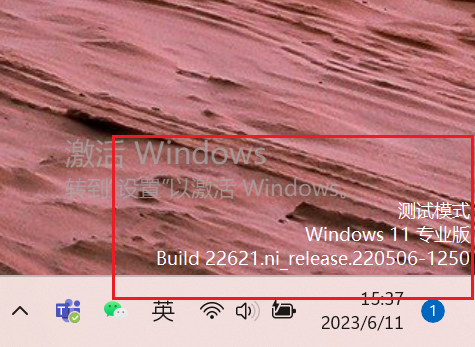
1.3 安装驱动
略。
1.4 关闭“测试模式”
驱动测试完毕,关闭:
- 卸载驱动:如果是自启动驱动,不卸载,关闭测试模式后,再启动会蓝屏
- 关闭“测试模式”:
bcdedit /set testsiging off - 开启“安全启动”:重启计算机,按F2进入BIOS,操作步骤同上,找到secure boot并enable
2 备注
使用VS编译的驱动,自动附带测试签名,在“测试模式”下安装,无需导入测试根证书。